Cara install iMacros – iMacros merupakan extension atau add ons yang bisa dijalankan pada web browser seperti Mozila Firefox dan Google Chrome. Namun, iMacros lebih maksimal ketika dijalankan pada browser Mozila Firefox. Bagaimana dengan browser Pale Moon? Salah satu browser saingan mozila firefox yang di klaim lebih ringan dan super cepat dari pada mozila.
Ternyata Pale Moon juga bisa di install add ons iMacros versi mozila, akan tetapi tidak bisa langsung pasang dari website langsung, perlu trik khusus untuk menginstallnya. Di artikel ini akan saya kasih tau cara install iMacros di browser pale moon. Browser Pale Moon sendiri ternyata benar-benar lebih cepat dan lebih ringan dijalankan, ketika cek di task manager ternyata memang lebih ringan Pale Moon dari pada Mozila Firefox untuk pemakaian RAMnya.
Jika belum tahu apa itu iMacros Anda bisa melihat artikel yang sebelumnya, karena saya sudah menjelaskan apa itu iMacros. Saya sendiri lebih memilih Pale Moon karena lebih enteng dari pada mozila firefox. Langsung saja, berikut ini akan saya jelaskan bagaimana cara install iMacros di browser Pale Moon.
Cara Install iMacros di Browser Pale Moon
Sebelum melakukan installasi imacros tentunya kamu harus menginstall browsernya terlebih dahulu, untuk menggunakan iMacros gunakan 28.4.1 yang bisa Anda download melalui website resminya di archive.palemoon.org/palemoon/28.x/28.4.1/. Pilih OS yang sesuai dengan device kalian dan install seperti biasa.
Jika browser palemoon sudah terinstall, Anda bisa lanjut download imacros pada tutorial dibawah ini :
- Download Imacros versi 8.9.7 di https://wiki.imacros.net/iMacros_for_Firefox_Legacy#Version_History

- Klik tulisan iMacros Version 8.9.7 untuk download dan kemudian simpan
Setelah file berhasil di download ke laptop / pc Anda, sekarang lanjut untuk installasi di browser palemoon.
- Buka browser palemoon yang sudah di install
- Klik menu pojok kiri atas warna biru yang ada tulisan Pale Moon kemudian pilih Add-ons

- Pilih menu Extension, klik icon roda gigi pada bagian sambil search bar dan pilih Install add-ons from file. Pilih installer file iMacros yang sudah di download tadi yang bernama imacros_for_firefox-8.9.7-fx.xpi

- Jika muncul popup seperti dibawah ini klik tombol Install Now, kemudian restart / tutup browser palemoon kemudian buka lagi.

- Installasi berhasil

Ketika sudah install add ons iMacros jangan lupa setting file location iMacrosnya yang berupa folder script iMacros, datasource dan download. File ini sudah setting default ke My Document komputer / pc Anda. Kalau Anda ingin mengubah letak datanya tinggal Anda setting ulang source datanya. Berikut ini cara setting data imacros di pale moon.
Cara Setting Data iMacros di Pale Moon
- Buka Browser Pale Moon
- Klik add ons iMacros
- Klik Manage
- Masuk ke Setting

- Pilih letak folder macros, datasource dan download sesuai yang Anda inginkan
- Klik Apply (Selesai)
Nah, sekarang Anda sudah selesai install add ons iMacros di browser pale moon dan juga cara setting data source folder iMacrosnya. Saya sendiri lebih memilih browser pale moon untuk menjalakan tools iMacros karena palemoon ini sangat ringan digunakan, baik ringan di interfacenya maupun di RAMnya.
Kesimpulan Cara Install iMacros
Saya akan menjelaskan dibagian intinya. Cara install iMacros di palemoon sangat mudah, yang pertama yaitu Anda harus punya browser palemoonnya terlebih dahulu, kalau belum punya silahkan download pada link tutorial diatas. Setelah itu Anda install add-ons moon tool, Moon tool ini digunakan untuk install iMacrosnya, karena kalau install iMacros langsung dari browser palemoon sendiri masih belum support. Sehingga diperlukan add ons moon tool untuk menginstallnya dari luar browser.
Setelah install moon tool download add ons iMacros versi 8.9.7 dari website mozila firefox, kalau tidak tahu bisa klik link pada tutorial yang sudah saya sediakan diatas. Namun, pada cara ini tidak langsung di install, melainkan di download manual dan kemudian install menggunakan add ons moon tool dengan cara masuk ke add ons -> pilih moon tool -> select file -> cari hasil download iMacros -> dan Open. Itu saja Anda sudah berhasil install iMacros pada browser palemoon. Jika Anda ingin utak atik folder data source silahkan baca tutorial yang sudah saya jabarkan diatas.
Update 29 Maret 2022
Pada hari Selasa (29/3/2022) saya akan update tutorial cara install imacros di browser palemoon ini hanya dengan copas profile dan langsung siap pakai. Selain digunakan di laptop, cara ini juga bisa di praktek kan di VPS/RDP.
Pada mentahan ini sudah terinstall beberapa Addons yang sudah siap pakai, yaitu :
- Addons iMacros – Untuk menjalankan iMacros
- Addons CookieSwap – Untuk membantu login profile di beberapa akun sosmed
- Addons Random Agent Spoofer – Untuk mengganti user agent browser
- Addons ImageBlock – Untuk blokir gambar
- Addons Tile Tabs – Untuk menambah multi tab pada browser
- Addons Popup Blocker Ultimate – Untuk blokir pop up
- Addons Moon Tester Tool – Untuk install Addons iMacros
Profile Browser Palemoon + iMacros Extension Siap Pakai
Part 1 : Install Pale Moon dan download mentahan
- Download dan Install browser palemoon terlebih dahulu hingga selesai seperti tutorial diatas
- Download profile mentahan palemoon yang sudah siap pakai pada tombol dibawah ini kemudian ekstrak
Part 2 : Copas folder profile mentahan ke profile palemoon
- Masuk ke windows run dengan cara ketik Windows + R di keyboard
- Ketik %appdata%

- Masuk ke folder Moonchild Productions -> Pale Moon -> Profiles
- Masuk ke folder yang ada tulisan .default , atau bisa pilih profile lainnya yang sudah dibuat sebelumnya
- Delete semua isi foldernya

- Copy semua isi folder Profile Mentahan yang sudah kita download pada part 1
- Paste kedalam profile palemoon pada step nomor 4 atau pengganti file yang sudah dihapus pada step no 5
- Selesai

Part 3 : Copas folder iMacros ke My Document
- Copy folder iMacros yang sudah di download
- Paste ke My Documents pc Anda
Untuk lebih jelasnya silahkan lihat tutorialnya diatas, jika masih ada pertanyaan silahkan komentar dibawah ini.
Sekian untuk artikel cara install iMacros di browser pale moon yang super ringan ini.
Semoga Bermanfaat 🙂
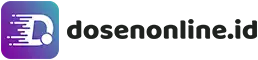
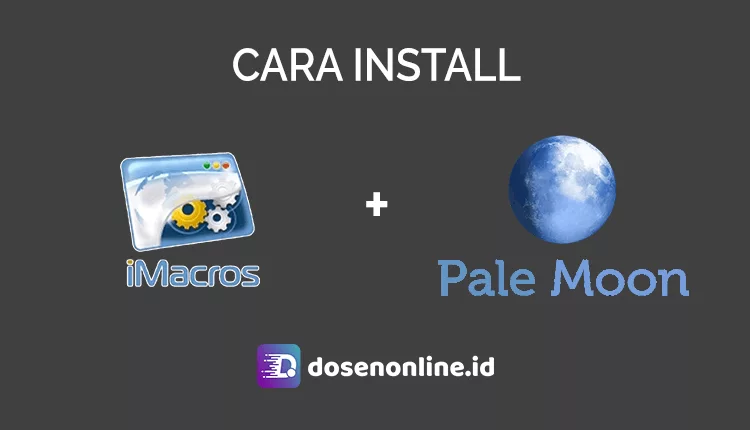
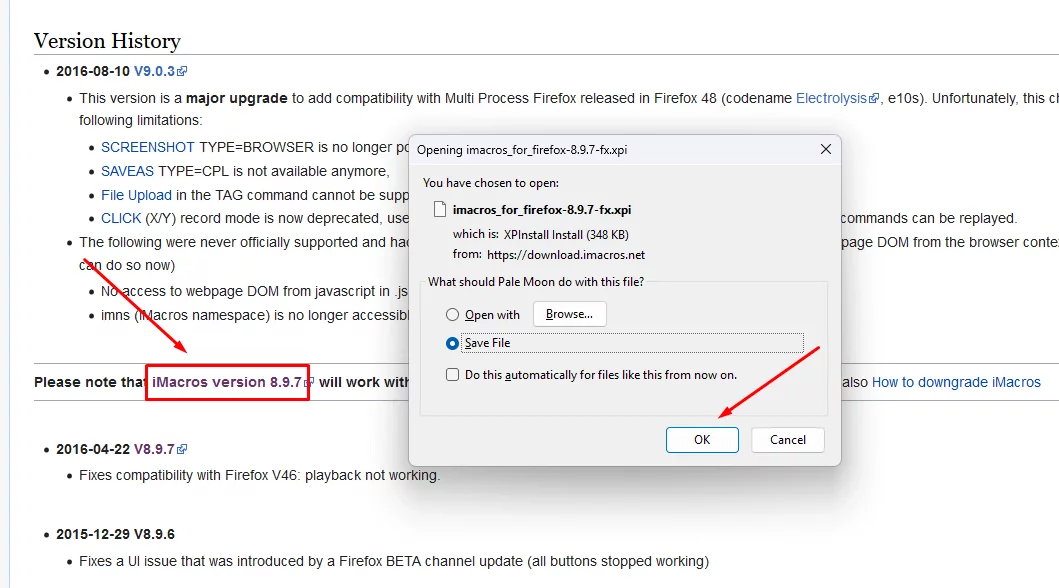
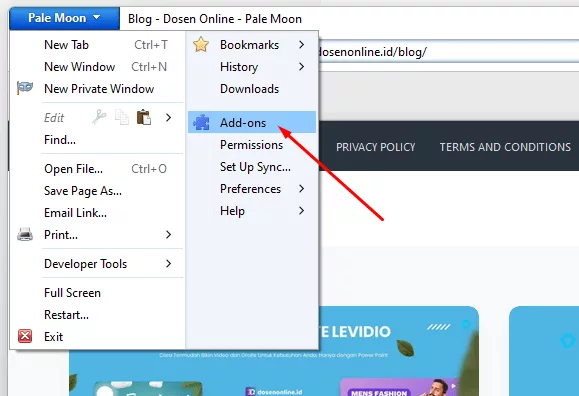
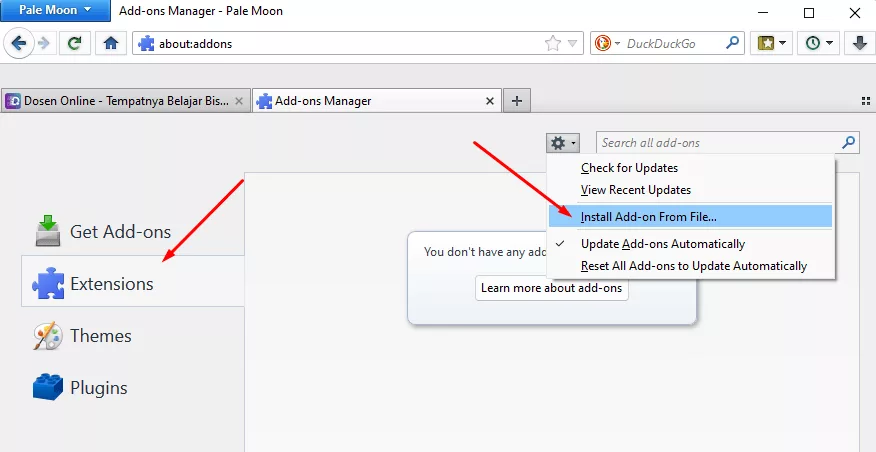
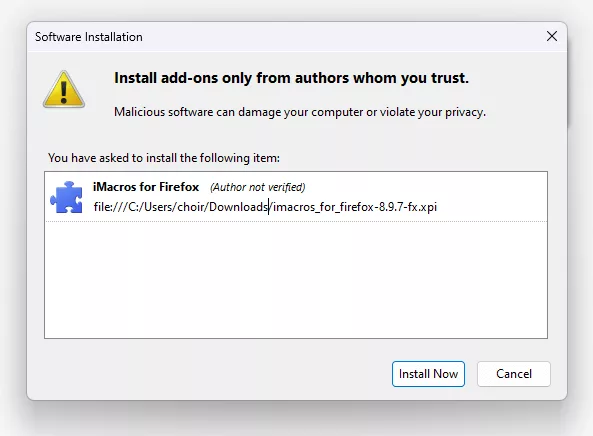
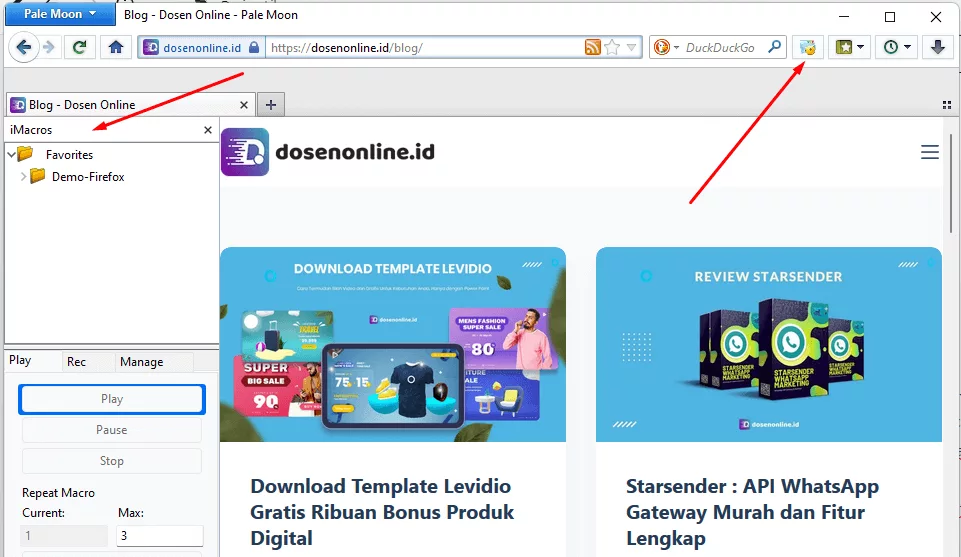
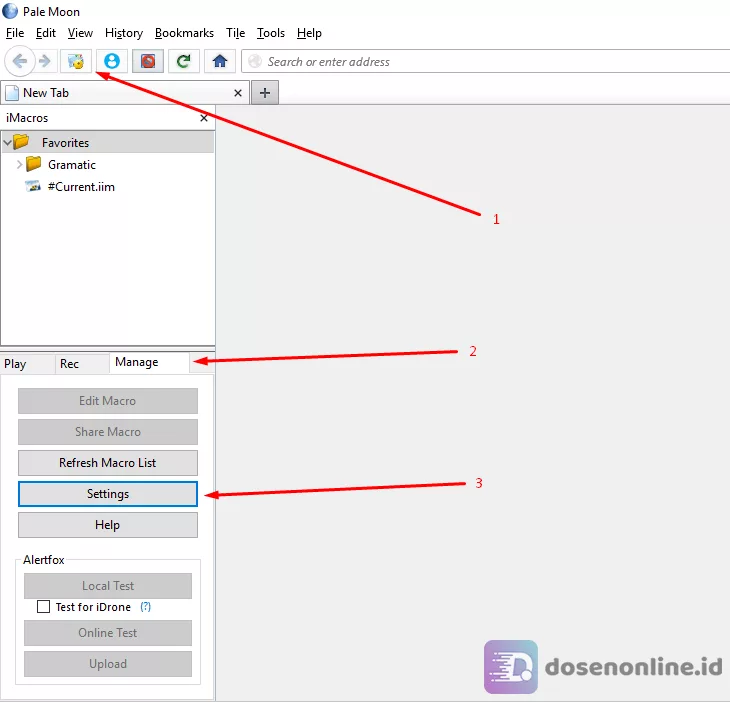
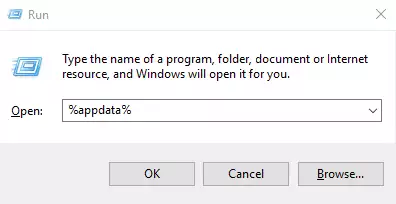
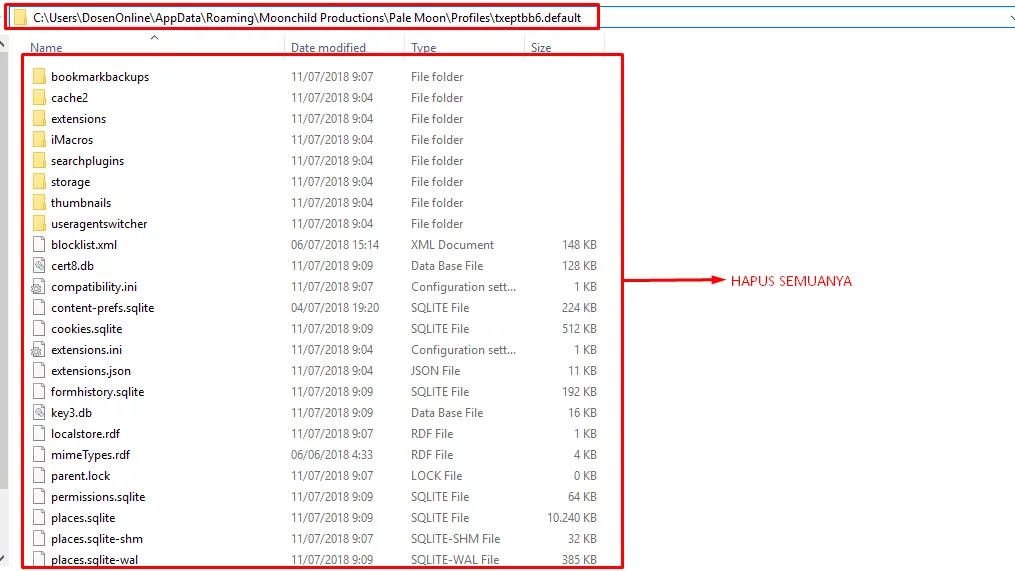
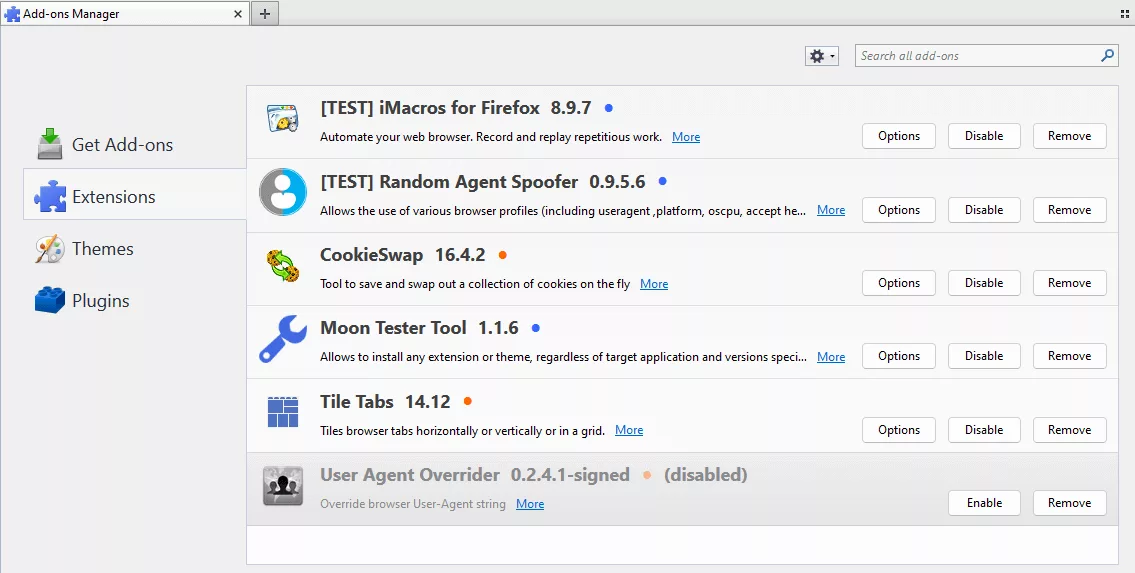

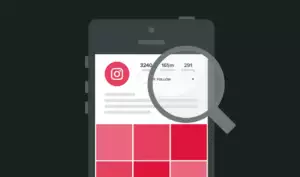
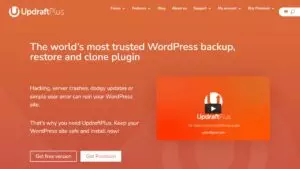
Saya ada nya Mac. tapi mau pake gramatic 24 jam. sedangkan Mac saya gak bisa online terus, karena jg dipakai untuk kerja.
Kalau pake vps/rdp bagaimana ya cara nya?
Beli RDP yang versi windows dan setting sesuai tutorial diatas
Download profile mentahan palemoon yang sudah siap pakai DISINI
kok gak bisa di download ya om?
Bisa kok gan, ketika sudah klik tunggu 10 detik dan kemudian klik Visit Link
Saya ada masalah kak saat buka windows pertama palemoon sudah di setting profil 001, kemudian buka window kedua dan klik profile 002, kemudian buka window ketiga dan pilih profile 003, dan seterusnya sampai profile 005. tapi saat saya kembali ke window pertama kedua dan yang lain ternyata profile nya berubah menjdi 005 semua. itu bagaimana solusinya ya kak?
Saya coba beberapa kali masih sama jadi jika mengaktifkan 1 profile di 1 windows itu berdampak sama ke window lain yg dibuka semuanya jadi profile nya sama dan tidak bisa dipakai untuk beda-beda akun.
oh iya sebelumnya saya sempat buka manage profile dan menambahkan profile 004 dan 005 karena perlu untuk membuka 5 akun.
Terima kasih
Untuk menggunakan akun yang berbeda buat profile browsernya terlebih dahulu, nanti 1 profile dipakai untuk 1 aktivitas
jadi jika mau menggunakan 5 aktivitas sekaligus, buat profile browser palemoon sebanyak 5, bukan dari addon Cookieswapnya
Mau Tanya Mas…
1. Bagaimana Caranya Ketika Menjalankan Script Auto Follow. Kemudian kita ingin menjalankan script auto like secara bersamaan menjalankan dua script atau lebih?
2. Bagaimana Cara Pindah Cookies Swap Ketika Sedang Menjalankan Cookies Swap Atau akun pertama mau pindah ke cookies swap atau akun kedua. Apakah Script Imacros bisa jalan di dua cookies swap jika kita tutub tab salah satu?
Jika 1 Profil Browser Ada 3 Cookies Swap atau 3 Akun IG
1. Jika ingin menggunakan langsung 2 imacros bersamaan harus buat profile browser lebih dari 1, jika ingin menjalankan script auto follow dan like, berarti buka 2 browser 1 untuk follow dan 1 untuk like. Intinya itu 1 browser untuk 1 aktivitas saja.
2. sama seperti no 1, buat profile browsernya dulu sebanyak 2 dan di browsernya nanti tinggal ganti aja cookieswap yg di inginkan, karena beda profile browser jadi tidak menggangu aktivitas browser lainnya ketika ganti akun menggunakan cookieswap
mas, palemoon yg direkomendasikan untuk diinstall imacros 8.9.7 apa mas? atau pake palemoon terbaru juga sudah klop?
pakai versi yg terbaru juga bisa mas
download data pale moon mentahan DISINI udah ga bisa ya gan?
Bisa kok gan, tinggal klik download aja diatas..
untuk download mentahan sekarang sudah ga bisa ya pak? pas di klik DISINI masuknya ke artikel
scroll kebawah dan tunggu 10 detik, nanti ada tombol visit link untuk download
Kenapa saya mau install imacros 8.9.7 sudah tidak ada ya
langsung pakai mentahan diatas aja gan, tinggal download
terimakasih tutorialnya gan, suaaaangat membantu
Sama sama gan, semoga bermanfaat 🙂
ada tutorial yang untuk implematasi di vps atau RDP nya?? mulai dari beli sampai mmenunakan.
Ada, silahkan lihat videonya di youtube
om, ready jasa RDP tidak?
Tidak om, saya tidak jual RDP
mau kursus caranya gimana ini mas ??
tolong hubungi saya via emaill
Kursus materi apa mas?
itu kan sudah ada videonya juga 🙂
mas nya..boleh minta mentahan addons random agent sproofer.. mau dipasangan di mozilla v 49..makasih
maaf mas saya tidak pakai mozilla.
makasih sekali ya admin, videonya sangat membantu. tadinya aku bingung buat apa tuh file palemoon. ternyata negitu caranya. tengkyu banget ya
Sama sama mbak, semoga bermanfaat 🙂
kenapa saat browsing di pale moon sesekali ada unrespondingnya ya, windows
7. mohon solusinya
palemoonnya buat jalanin apa?